开机启动项怎么设置 windows开机启动项管理步骤
更新时间:2023-08-12 14:20:03作者:qiaoyun
在windows电脑中,默认都会有很多的开机启动项,我们也可以根据自己的需求来对开机启动项进行管理,比如开启或者关闭等,只是还有一部分小伙伴并不知道开机启动项怎么设置吧,针对这个问题,接下来就由笔者给大家详细介绍一下windows开机启动项管理步骤给大家参考吧。
方法一:
1、点击电脑桌面左下角的“开始”选项,再点击“设置”选项。
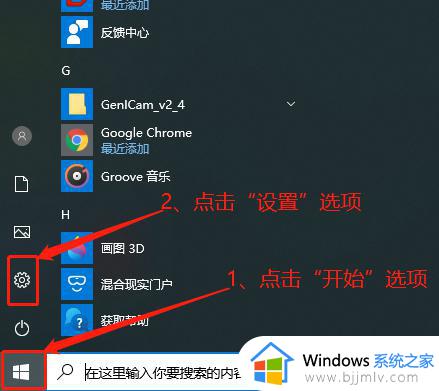
2、进入“设置”界面,点击“应用”。
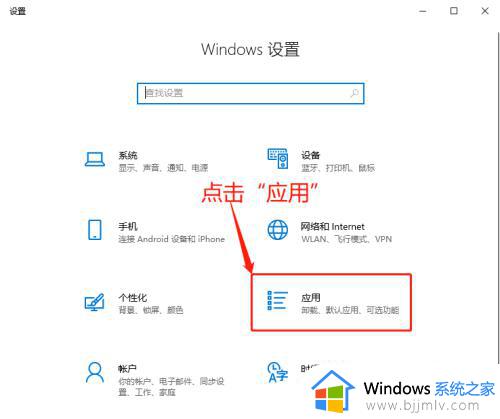
3、进入“应用”界面,点击“启动”,然后设置开机启动项即可。
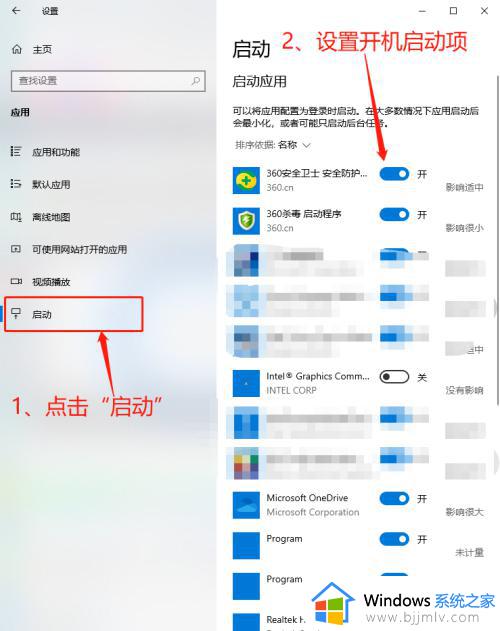
方法二:
1、使用第三方软件进行开机启动项设置,比如360安全卫士等;打开360安全卫士,点击“优化加速”,再点击“启动项”。
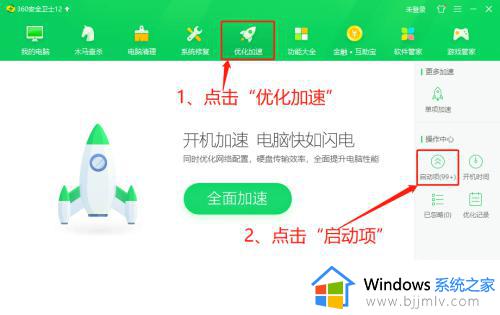
2、进入“启动项”界面,然后设置开机启动项即可。
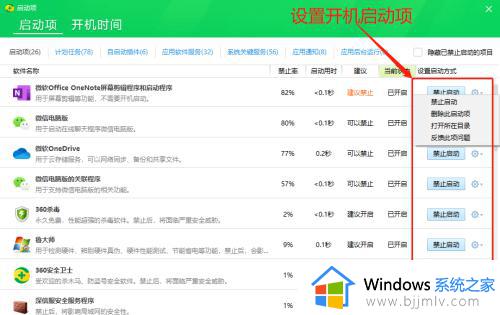
以上给大家介绍的就是开机启动项在哪里设置的详细方法,有需要的用户们可以学习上述方法步骤来进行设置就可以了,希望帮助到大家。
开机启动项怎么设置 windows开机启动项管理步骤相关教程
- windows管理开机启动项如何操作 windows开机启动设置方法
- windows启动项在哪设置 windows怎么设置开机启动项
- 联想开机启动项在哪里设置 联想怎么设置开机启动项
- mac开机启动项怎么设置 mac设置开机启动项的方法
- windows如何查看开机启动项 windows查看开机启动项怎么操作
- 电脑怎样设置开机启动项目 电脑开机启动项管理方法设置
- windows修改开机启动项的方法 windows如何修改开机启动项
- windows如何关闭开机启动项 电脑怎样关闭开机启动项
- windows管理启动项在哪 windows怎么设置启动项
- windows开启启动项怎么操作 windows如何设置启动项
- 惠普新电脑只有c盘没有d盘怎么办 惠普电脑只有一个C盘,如何分D盘
- 惠普电脑无法启动windows怎么办?惠普电脑无法启动系统如何 处理
- host在哪个文件夹里面 电脑hosts文件夹位置介绍
- word目录怎么生成 word目录自动生成步骤
- 惠普键盘win键怎么解锁 惠普键盘win键锁了按什么解锁
- 火绒驱动版本不匹配重启没用怎么办 火绒驱动版本不匹配重启依旧不匹配如何处理
电脑教程推荐
win10系统推荐